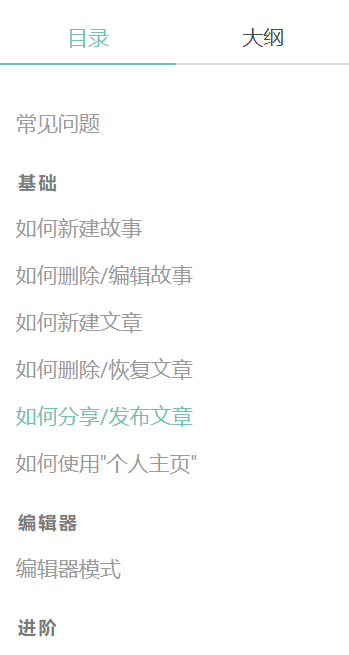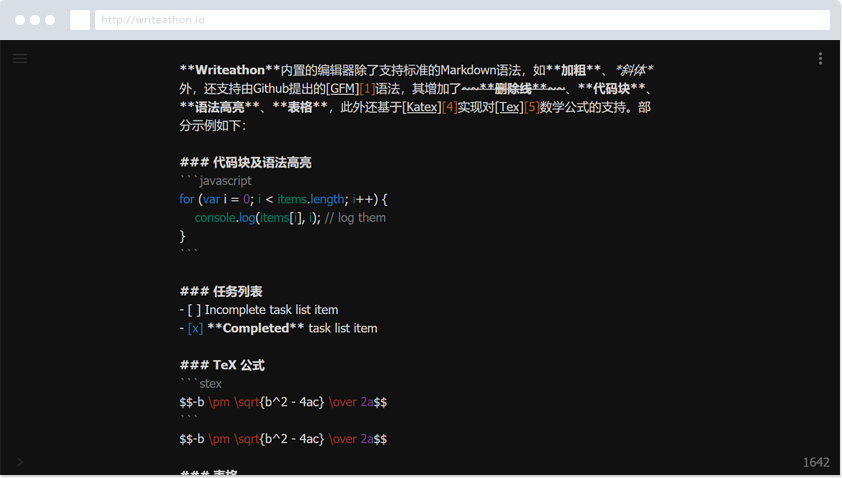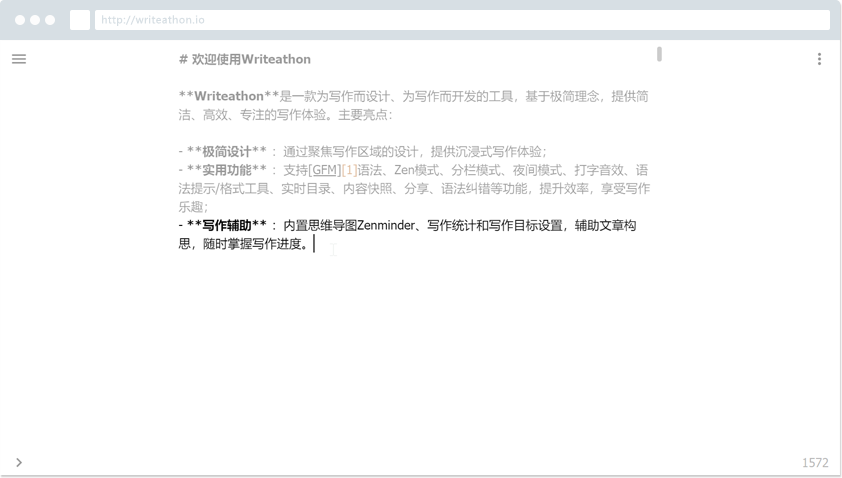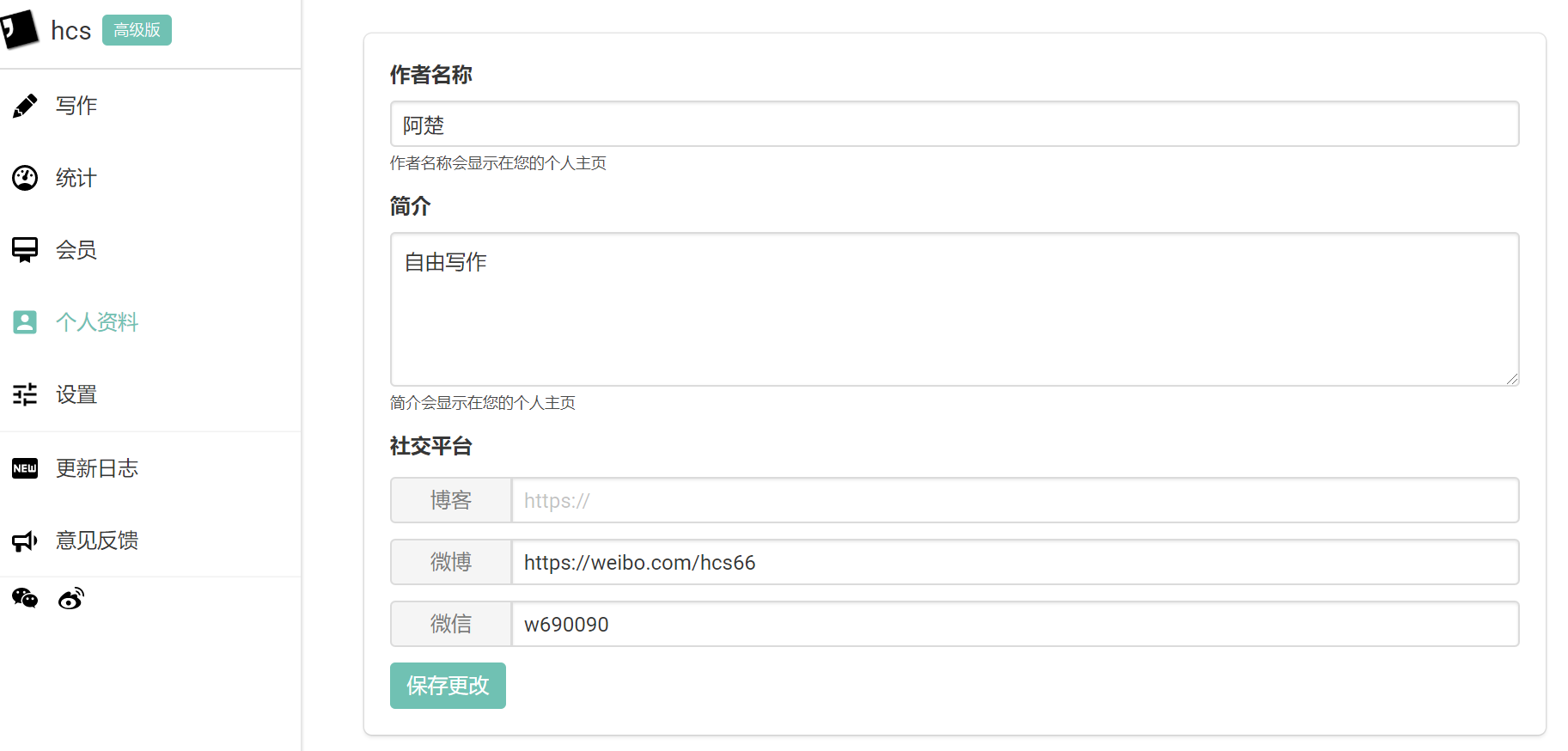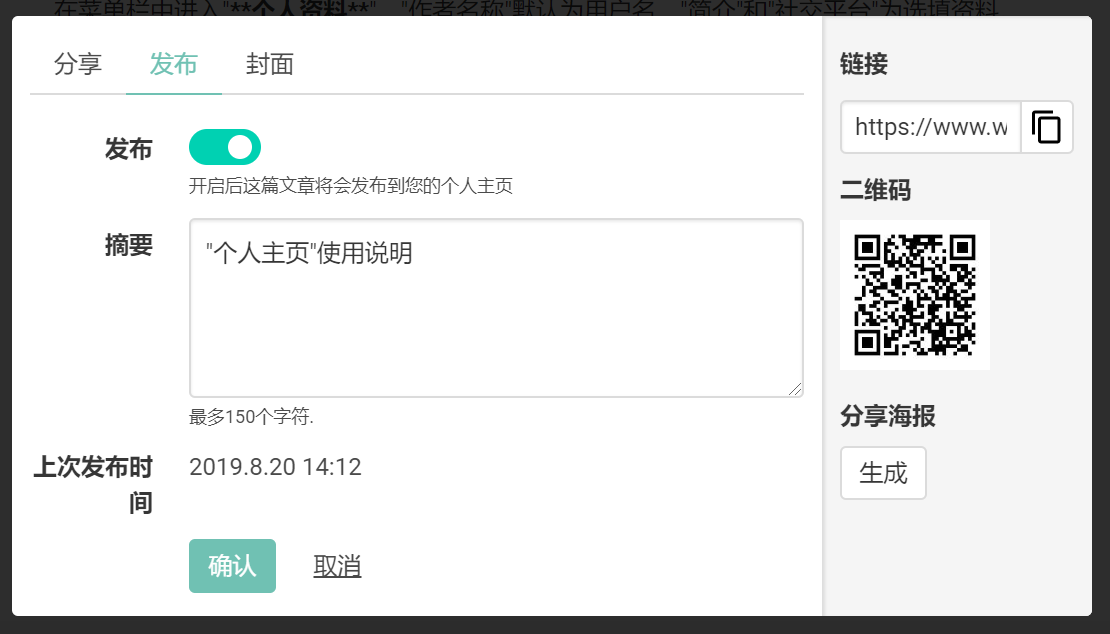| 基本操作 | 您所在的位置:网站首页 › 纯纯写作如何生成图片 › 基本操作 |
基本操作
|
基本操作-写作 #目录菜单 #打开 # 通过点击主界面左上角“目录”或者快捷键Ctrl/Cmd+Alt+M打开目录菜单。 笔记本 #文章结构分为“笔记本”-“故事”-“篇章”-“子页面”,同时可对文章进行分组管理。 高级版可以添加无限量笔记本,免费版提供1个默认笔记本 故事目录 #可对故事进行添加、编辑、删除、拖动排序和导出等操作。 文章目录 #可对文章进行添加、删除、拖动排序、移动和置顶等操作。 搜索 #可对文章进行全文搜索(Ctrl/Cmd+Alt+F) 最近打开文章 #可以查看最近打开文章,同时可以通过标题快速搜索打开文章(Ctrl/Cmd+Alt+O) 文章回收站 #可以对已删除文章进行还原或清空操作。 导出所有文章 #可一键导出所有文章。 新建故事 #通过点击主界面左下角“目录”或者快捷键Ctrl/Cmd+Alt+M打开目录菜单。点击故事目录底部的“+”图标。删除/编辑故事 #通过点击主界面左下角“目录”或者快捷键Ctrl/Cmd+Alt+M打开目录菜单。在想编辑/删除的故事标题上单击鼠标右键(在Mac下为Cmd+单击),或者点击故事标题上的图标打开上下文菜单。在上下文菜单点击编辑则打开编辑界面。在上下文菜单点击删除则打开确认界面,确认后删除故事。注意:会同时删除故事下的所有文章,不可恢复,请谨慎操作。 新建文章 #通过目录菜单新建 #通过点击主界面左下角“目录”或者快捷键Ctrl/Cmd+Alt+M打开目录菜单。点击篇章目录底部的“+”图标。通过快捷键新建 #在编辑状态下,通过快捷键Ctrl/Cmd+Alt+N打开新建界面。 通过上下文菜单新建 #通过点击主界面左下角“目录”或者快捷键Ctrl/Cmd+Alt+M打开目录菜单。在文章标题上单击鼠标右键(在Mac下为Cmd+单击),或者点击标题上的图标打开上下文菜单。点击“在下方添加页面”。删除/恢复文章 #删除文章 #通过点击主界面左下角“目录”或者快捷键Ctrl/Cmd+Alt+M打开目录菜单。在标题上单击鼠标右键(在Mac下为Cmd+单击),或者点击标题上的图标打开上下文菜单。点击“删除”即删除所选文章。恢复文章 #通过上下文菜单删除文章可以进行恢复操作。 通过点击主界面左下角“目录”或者快捷键Ctrl/Cmd+Alt+M打开目录菜单。点击顶部的“文章回收站”按钮打开文章回收站界面。点击“还原”即可还原对应文章。导出故事/文章 #导出故事 #打开目录菜单(Ctrl/Cmd+Alt+M),在需要导出的故事上打开上下文菜单(点击标题右侧图标或单击右键,在Mac下为Cmd+单击)。选择“导出”即可导出该故事下的所有文章。导出文章 #通过工具栏点击分享或快捷键Ctrl/Cmd+Alt+E打开导出界面。选择需要导出的格式,目前支持:Markdown、PDF、HTML(带样式)和HTML(不带样式)。新建/删除分组 #概念 #分组用于在视觉上组织文章,添加后显示在编辑界面和已发布文章的**((目录菜单^a4l03ZZeDGt7anO73Y51))**中 Markdown模式除了支持标准的Markdown语法,如加粗、斜体外,还支持由Github提出的GFM语法,其增加了~~删除线~~、代码块、语法高亮、表格,此外还基于Katex实现对Tex数学公式的支持。 同时提供Excel/Word表格复制、自增列表、自动补全括号、高亮匹配括号、折叠代码/链接、智能标点等增强功能。 所见即所写模式 #在常见的“所见即所得”基础上,增加对markdown语法的支持,例如输入’#’加空格,会自动显示为标题1,输入‘>’加空格,会显示为引用段落。 分栏模式 #分栏模式同时显示写作和预览区域,能够实时预览Markdown文档渲染结果。 编辑器工具栏 #通过点击编辑界面右上角或快捷键Ctrl/Cmd+Alt+]打开工具栏。 全屏 #切换全屏显示(F11)。 夜间模式 #该模式下的字体、按钮颜色均有相应的优化。 提示:目前夜间模式仅支持编辑器范围,后续版本会实现全局夜间模式。
可在Markdown和所见即所写模式间切换,在Markdown模式下还可以打开分栏模式 音效 #精心收集了按键、回车和空格按键音效,以及雨、大海、溪流等白噪音,增加写作乐趣。 切换行号显示 #在Markdown模式下可切换行号显示(Ctrl/Cmd+Alt+K)。 写作目标 #可以设定字数和时间目标,倒计时达到一半和结束均会提示。 Zen模式 #Zen模式整合了全屏和打字机效果,进入该模式,编辑器的高度将会固定为屏幕的一半,同时高亮当前编辑行,将视觉焦点始终保持在屏幕的中部。 系统会根据文章自动保存间隔进行备份,与一般自动备份不同的是,还可以直观地查看历史文章的内容。 提示:文章自动保存间隔可在设置中调整,目前支持1、5、10分钟。 文章大纲 #根据Markdown语法中的标题,可生成最多四级目录,目录可以在预览和分享模式中切换显示并进行页内导航。 语法纠错 #基于第三方的文章纠错接口提供中文纠错功能,开启后可对错别字词进行替换操作。 目前仅在Markdown模式下生效。 保存 #点击可立即保存文章(Ctrl/Cmd+S)。 分享 #可以开启文章分享功能,可设置分享密码,通过链接和二维码在Web(包括移动端)中分享。 导出 #目前支持导出markdown、pdf和html格式的文档,后续会逐步支持epub、word等格式。 个人主页 #补充个人资料 #在菜单栏中进入"个人资料"。"作者名称"默认为用户名,"简介"和"社交平台"为选填资料。 1.在写作界面右上角,通过"发布"按钮进行发布设置。 您的"个人主页"地址为https://www.writeathon.cn/u/用户名 如:https://www.writeathon.cn/u/hcs |
【本文地址】